Yepyeni özellikler ve araçlarla "Nero 10"
Nero Multimedia Suite 10 ile sunulan yepyeni araç ve özellikleri bir araya topladık!
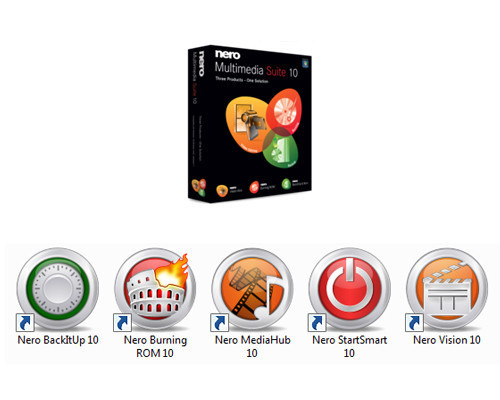
1
26
Multimedia Suite 10 ile Nero'nun önceki sürümlerden daha zarif ve pratik bir sisteme kavuştuğunu söyleyebiliriz. Çünkü Nero 10 birçok alanda en iyi araçlara sahip. Programın karmaşık bir kurulumu yok ve gündelik işlemlerinizin sorunsuz şekilde üstesinden gelebilirsiniz. Galerimizin devamında Nero 10'un pratik özelliklerini ekran görüntüleriyle birlikte görebilirsiniz.
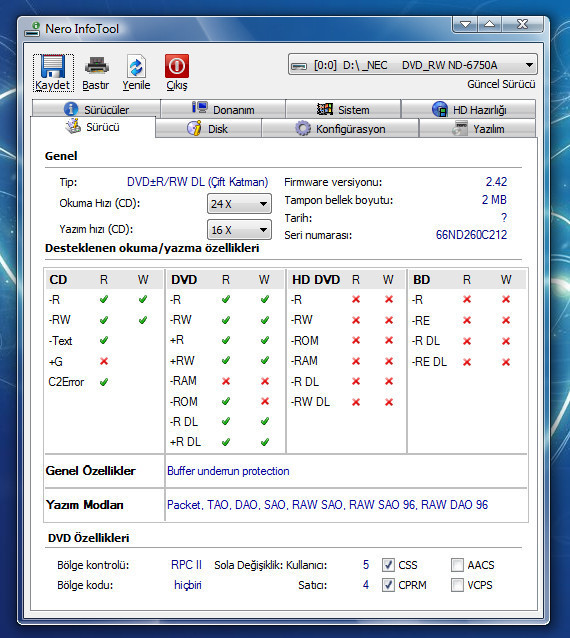
2
26
Nero InfoTool, CD & DVD yazıcınız ile ilgili, yazdırılabilir formatlar, okuma ve yazma hızları ve Firmware versiyonu gibi tüm bilgileri saniyeler içinde toplayabiliyor.
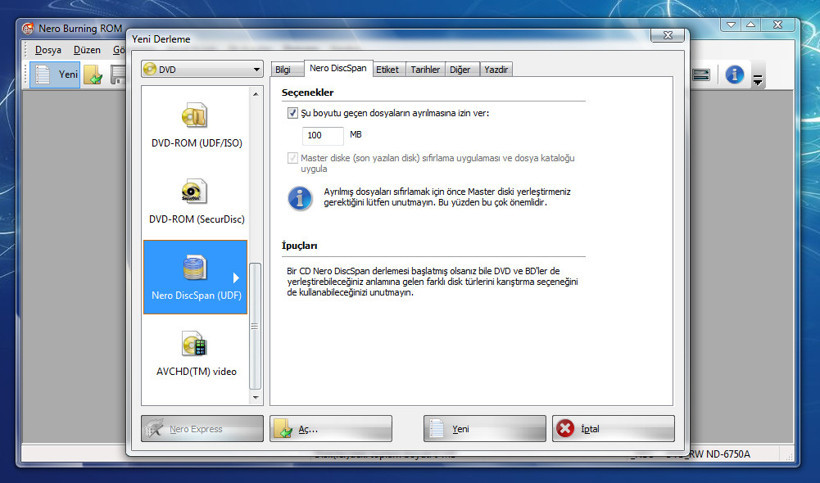
3
26
Şayet projeleriniz tek bir disk için fazla büyükse ve örneğin iki ayrı DVD'ye yazdırılması gerekiyorsa yeni "Nero DiscSpan" aracı bu noktada imdadınıza yetişecektir. Size ise yalnızca bölümlendirme boyutunu ayarlamak kalıyor. Ayrıca CD ve Blu-Ray disk gibi farklı medya tiplerini bir arada kullanmak da mümkün. "DiscMerge" aracı ise bölünen projeleri birleştirmek için kullanılıyor.
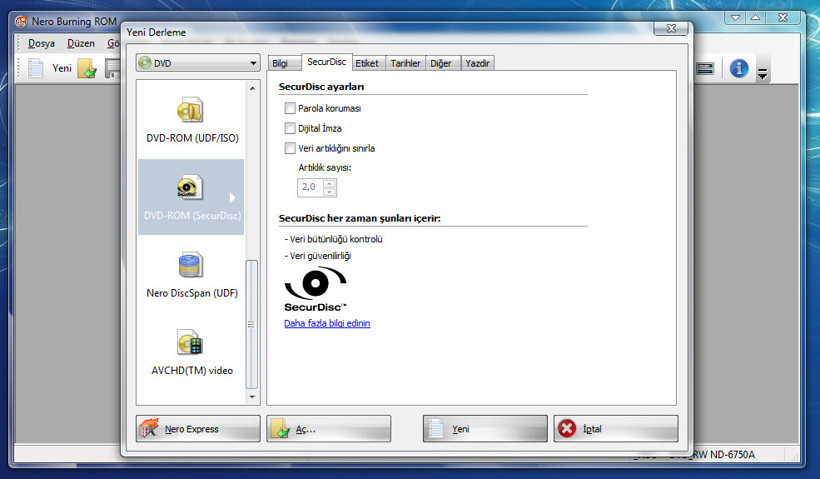
4
26
Önemli bilgileri CD veya DVD'lere kaydetmek isteyenler "SecurDisc" fonksiyonunu kullanabilirler. Bu teknoloji artık tüm disk yazıcılarıyla uyumlu ve ufak tefek çizilmelerde bile mükemmel şekilde okunabilir, dayanıklı diskler oluşturabilirsiniz. Aynı zamanda disklere en az 16 karakter uzunluğunda şifreler de atanabiliyor.